谷歌浏览器如何打开多个窗口 谷歌浏览器多窗口界面如何快速切换
更新时间:2023-06-16 12:45:16作者:yang
谷歌浏览器是目前广泛使用的浏览器之一。在我们的日常学习、工作和娱乐中,经常需要在浏览器中打开多个窗口并在它们之间快速切换。那么谷歌浏览器如何打开多个窗口?谷歌浏览器多窗口界面如何快速切换?我们来一起看看。
谷歌浏览器多窗口界面如何快速切换
操作方法:
1. 首先安装谷歌浏览器,完成后,点击谷歌浏览器图标。
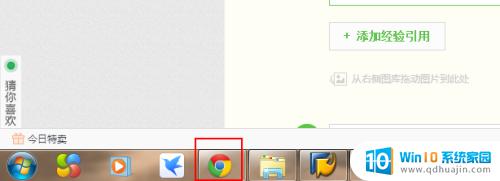
2.打开了第一个窗口,如果想要在此窗口上打开多个页面,则点击上面打开新的标签页。
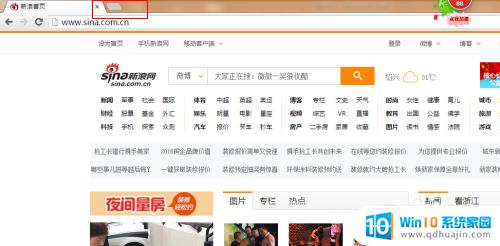
3.如果要打开新的窗口,则右键点击谷歌浏览器图标。会显示打开新的窗口/打开新的隐身窗口,隐身窗口的作用是在此上面输入的信息在网页关闭后是不会有记录存在的。打开后新的窗口后,可以在新的窗口上打开多页面操作。
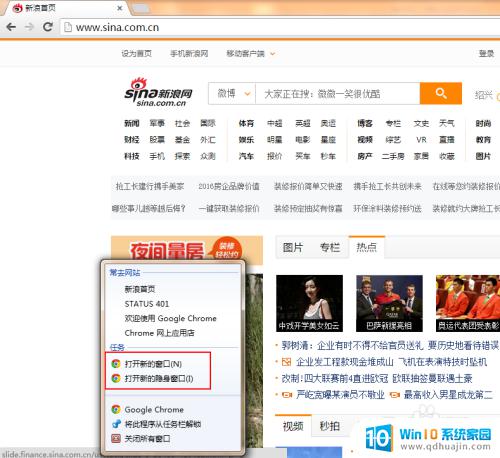
谷歌浏览器可以轻松地打开多个窗口并快速切换,这让我们更加高效地浏览网页,提高工作效率。但是,我们也要注意合理使用多窗口功能,避免同时打开过多的窗口导致电脑卡顿等问题。
谷歌浏览器如何打开多个窗口 谷歌浏览器多窗口界面如何快速切换相关教程
热门推荐
电脑教程推荐
win10系统推荐
- 1 萝卜家园ghost win10 64位家庭版镜像下载v2023.04
- 2 技术员联盟ghost win10 32位旗舰安装版下载v2023.04
- 3 深度技术ghost win10 64位官方免激活版下载v2023.04
- 4 番茄花园ghost win10 32位稳定安全版本下载v2023.04
- 5 戴尔笔记本ghost win10 64位原版精简版下载v2023.04
- 6 深度极速ghost win10 64位永久激活正式版下载v2023.04
- 7 惠普笔记本ghost win10 64位稳定家庭版下载v2023.04
- 8 电脑公司ghost win10 32位稳定原版下载v2023.04
- 9 番茄花园ghost win10 64位官方正式版下载v2023.04
- 10 风林火山ghost win10 64位免费专业版下载v2023.04